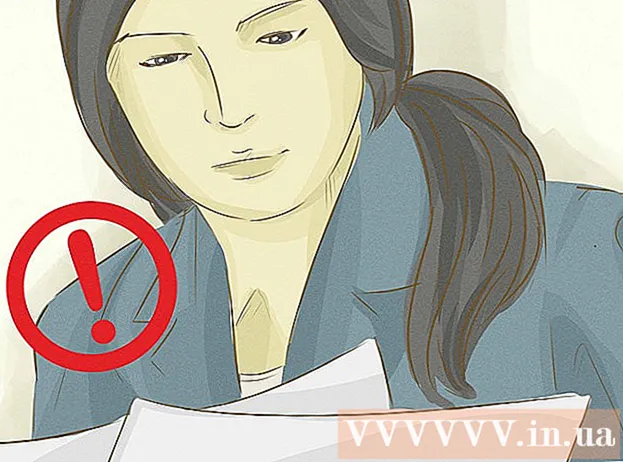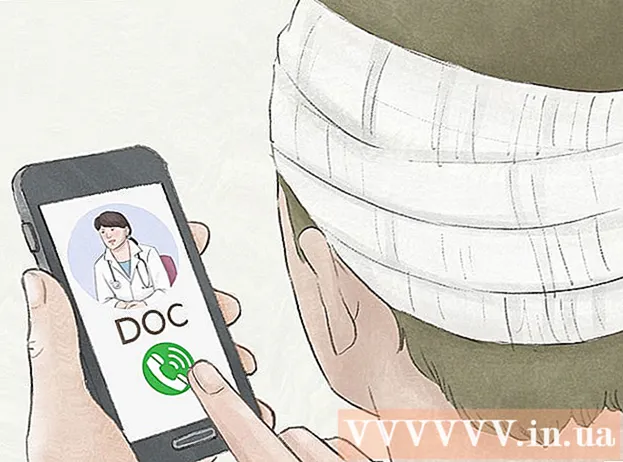Höfundur:
Robert Simon
Sköpunardag:
16 Júní 2021
Uppfærsludagsetning:
1 Júlí 2024
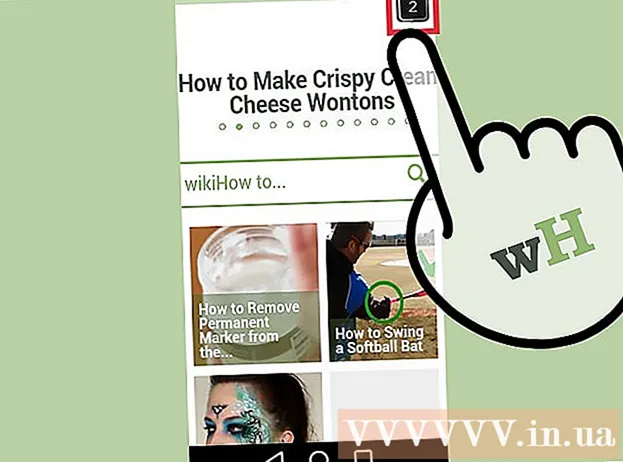
Efni.
Venjulega, þegar skjámynd er tekin í Snapchat appinu, lætur forritið notandann vita sem á þá Snapchat lotu. Ef þú vilt ekki að sá sem spjallar við þig viti að þú geymir ímynd þeirra að eilífu, þá er málsmeðferðin aðeins flóknari. Eftirfarandi grein mun kenna þér hvernig á að fanga hvaða Snapchat skjá sem er og fara ógreindur.
Skref
Aðferð 1 af 2: Taktu skjámynd án tilkynninga
Prófaðu þetta fyrst á Snapchat. Til að vera öruggur skaltu senda þér Snapchat. Notaðu þessa aðferð fyrst á Snapchat skjánum þínum til að ganga úr skugga um að hún virki áður en þú reynir hana á myndir annarra.
- Þessa aðferð er einnig hægt að nota í sögum, en athugaðu sögu þína fyrst til að vera viss. Sumir nota þessa aðferð á Snapchats en ekki á Sögur.

Kveiktu á flugstillingu. Flugstilling gerir ótengingu við nettengingu símans. Með því að gera það kemur í veg fyrir að Snapchat sendi tilkynningar til fólks sem er að spjalla við þig.- Í Apple tækjum: Strjúktu upp frá botni skjásins og bankaðu á flugvélartáknið, eða sjáðu leiðbeiningarnar hér.
- Android tæki: Í flestum tækjum, farðu í Stillingar, flettu að „Þráðlaust og netkerfi“, smelltu á Bæta við hnappinn og merktu við reitinn eða kveiktu á rofanum við hliðina á hlutinn „Flugstilling“ upp. Ef þetta gengur ekki skaltu lesa leiðbeiningarhandbókina.

Staðfestu að Snapchat sé ekki nettengt. Þegar þú kveikir á flugvélastillingu sýnir Snapchat rauða stiku efst á skjánum: "Gat ekki endurnýjað. Reyndu aftur." (Ekki er hægt að endurnýja. Vinsamlegast reyndu aftur.) Ef þú sérð ekki þessa rauðu strik ertu ekki nettengdur. Gakktu úr skugga um að kveikt sé á flugstillingu og að slökkt sé á þráðlausu WiFi.
Opnaðu Snapchat. Opnaðu Snapchat hlutinn þar sem þú vilt taka skjáskot. Mundu að við mælum með að prófa þitt eigið Snapchat fyrst.
Skjámyndataka. Ýttu á Power hnappinn og Home hnappinn á flestum tækjum á sama tíma til að taka skjámynd.
- Ef það gengur ekki, sjáðu notendahandbókina á iPhone þínum eða notendahandbókina á Android símanum þínum.
- Frá og með 2. júlí 2015 þarftu ekki lengur að hafa fingurinn á myndinni til að taka skjámyndir.
Skráðu þig út af Snapchat. Pikkaðu á tannhjólstáknið efst í hægra horninu til að opna Stillingarvalmynd Snapchat. Flettu niður og veldu hnappinn Útskrá.
Slökktu á Snapchat appinu. Jafnvel þegar þú kemur aftur á heimaskjáinn mun Snapchat samt keyra í bakgrunni. Þú verður að slökkva alveg á því til að forðast að láta vita:
- Í Apple tæki: Tvípikkaðu á heimahnappinn, strjúktu til vinstri eða hægri á Snapchat forskoðunarskjáinn og strjúktu upp til að slökkva á honum.
- Í Android tæki: Pikkaðu á hnappinn Nýleg forrit neðst á skjánum og strjúktu Snapchat forritinu til hægri. Ef þú ert ekki með þennan hnapp í tækinu þínu, eða ef Snapchat er enn að senda tilkynningar, reyndu aðferðirnar sem lýst er hér.
Bíddu eftir að forritið loki alveg. Bíddu í nokkrar sekúndur áður en þú heldur áfram. Ef þú ferð á netið á meðan Snapchat hefur ekki lokað alveg, þá gengur það ekki.
Slökktu á flugstillingu. Farðu aftur í Stillingar valmyndina og slökktu á flugstillingu.
Opnaðu Snapchat. Snapchat myndin sem þú tekur verður eru ekki sýnir „Skjámynd“ (skjámynd) við hliðina. Reyndar mun notandinn á hinum endanum ekki vita hvort þú hefur opnað það eða ekki. Nú geturðu notað það eins og venjulega. auglýsing
Aðferð 2 af 2: Taktu skjámynd með tilkynningu
Lærðu hvernig á að taka skjámyndir í símanum þínum. Skjámynd Snapchat er svipað og að taka skjámyndir í öðrum forritum, en þú verður að vera aðeins fljótari. Að taka skjámynd myndar skilaboð til viðkomandi á hinum endanum, svo vertu viss um að þú hafir það í lagi með þá að vita að þú tókst skjáskot af spjallskjánum. Hvernig á að taka skjámyndir er mismunandi eftir símanum þínum:
- iPhone - Haltu inni rofanum og heimahnappnum.
- Android - Ekki allir Android símar geta tekið skjámyndir, en flestir nýir símar gera það. Hér eru leiðbeiningar um nokkrar af vinsælustu Android símunum.
- Samsung Galaxy S röð - Haltu inni Power hnappinum og Home hnappnum.
- Nexus, HTC One serían - Haltu inni Power hnappinum og Volume Down hnappinum.
Opnaðu Snapchat skjáinn sem þú vilt fanga. Mundu að hinum spjallaðilanum verður tilkynnt að þú sért að taka skjámynd af símaskjánum. Haltu inni Snapchat myndinni til að opna hana. Þú ættir að sjá niðurteljara efst í hægra horninu sem sýnir hversu lengi Snapchat myndin endist. Haltu fingrinum á Snapchat myndinni svo hún hverfi ekki.
Ýttu á samsetningu skjámyndatöku. Ef nauðsyn krefur skaltu taka mynd með hinni hendinni meðan þú heldur áfram að halda á Snapchat myndinni. Um leið og þú tekur skjáskot verður hinum notandanum tilkynnt. Skjáskotið er vistað í myndasafni símans. auglýsing
Ráð
- Rótaðu Android símann þinn til að nota ramma og forrit sem hjálpa þér að taka Snapchats myndir fljótt og auðveldlega.
Viðvörun
- Gamlar Snapchat skjámyndatökuaðferðir án tilkynninga virka ekki lengur, þar sem Snapchat hefur uppfært. Þar á meðal að ýta á Power hnappinn og tvísmella á heimahnappinn.
- Að taka Snapchat skjáskot er í andstöðu við notkunarstefnu Snapchat og þú gætir horfst í augu við afleiðingar gjörða þinna.
- Ekki nota forrit þriðja aðila til að taka Snapchat skjámyndir. Snapchat hefur bannað þessi forrit og mun loka á reikninginn þinn ef þú notar þau.